Vous pouvez rechercher du contenu Microsoft SharePoint géolocalisé à partir d’une carte ArcGIS for SharePoint.
Une fois que vous avez géolocalisé des documents Microsoft SharePoint à l’aide d’attributs ou de coordonnées, vous pouvez effectuer une recherche géographique afin de localiser ces documents. Une recherche géographique permet de trouver rapidement des documents dans une collection de sites SharePoint, mais aussi dans une organisation en utilisant une localisation sur la carte ou les attributs affectés aux documents en tant que balises géographiques.
Vous pouvez cliquer sur la carte pour effectuer une recherche géographique ou fournir un mot-clé dans la zone de texte de recherche afin d’accéder aux documents géolocalisés. Vous pouvez également cliquer sur le bouton Use map extent (Utiliser l’étendue de la carte) pour renvoyer des documents en fonction de l’étendue de la carte lorsque vous zoomez et parcourez la carte. En fonction des spécifications que vous avez saisies dans la fenêtre Search filters (Filtres de recherche), la recherche par mots-clés renvoie les documents géolocalisés.
Pour plus d’informations, consultez l’article du blog ArcGIS sur la géolocalisation et la recherche géographique.
Remarque :
Pour que vous puissiez utiliser la fonction de recherche Use map extent (Utiliser l’étendue de la carte), votre administrateur doit configurer les propriétés gérées et explorées dans les paramètres d’administration de recherche de votre site SharePoint.
Pour rechercher des documents géolocalisés, procédez comme suit :
- Dans les outils cartographiques, cliquez sur le bouton Geotag and geosearch (Géolocalisation et recherche géographique)
 .
.La fenêtre Geotag and geosearch (Géolocalisation et recherche géographique) apparaît.
- Dans la fenêtre Geotag and geosearch (Géolocalisation et recherche géographique), cliquez sur l’onglet Geosearch documents (Rechercher géographiquement des documents)
 .
. - Cliquez sur le bouton Search filters (Filtres de recherche)
 , puis, sous la section General (Général), sélectionnez les options de filtre pour la recherche :
, puis, sous la section General (Général), sélectionnez les options de filtre pour la recherche :- Use tags (Utiliser des balises) : cette option est activée par défaut. SharePoint utilise les valeurs attributaires balisées pour rechercher les documents qui correspondent aux valeurs balisées dans l’ensemble de termes configuré.

- Current site (Site actuel) : si cette option est cochée, la recherche est limitée au site SharePoint actuel, au site hub ou au sous-site. Cette option peut être désactivée en mode de mise à jour.
- Hide this option for Viewers (Masquer cette option pour les utilisateurs en consultation)
 : ce bouton est disponible uniquement pour les utilisateurs en mode de mise à jour qui souhaitent activer ou désactiver le filtre Current site (Site actuel) pour les utilisateurs en consultation. Par défaut, le filtre est activé et un bouton Hide this option for Viewers (Masquer cette option pour les utilisateurs en consultation)
: ce bouton est disponible uniquement pour les utilisateurs en mode de mise à jour qui souhaitent activer ou désactiver le filtre Current site (Site actuel) pour les utilisateurs en consultation. Par défaut, le filtre est activé et un bouton Hide this option for Viewers (Masquer cette option pour les utilisateurs en consultation)  est affiché. Pour désactiver la case à cocher Current site (Site actuel) pour les utilisateurs du site, cliquez sur le bouton Hide this option for Viewers (Masquer cette option pour les utilisateurs en consultation)
est affiché. Pour désactiver la case à cocher Current site (Site actuel) pour les utilisateurs du site, cliquez sur le bouton Hide this option for Viewers (Masquer cette option pour les utilisateurs en consultation)  afin de masquer
afin de masquer  l’option pour les utilisateurs du site.
l’option pour les utilisateurs du site. - Strict search (Recherche stricte) : lorsque cette option est activée, la recherche de documents doit correspondre précisément aux mots-clés fournis.
- Use tags (Utiliser des balises) : cette option est activée par défaut. SharePoint utilise les valeurs attributaires balisées pour rechercher les documents qui correspondent aux valeurs balisées dans l’ensemble de termes configuré.
- Vous pouvez également utiliser les filtres sous les autres sections de la fenêtre des filtres :
- Layers (Couches) : sélectionnez des couches sur la carte pour afficher les résultats des couches spécifiées.
- File type (Type de fichier) : affichez par type de document. Cette option répertorie les divers types de document ainsi que le nombre de documents de ce type dans les résultats de la recherche. Cliquez sur un résultat pour afficher les documents de ce type.
- Author (Auteur) : affichez les documents par auteur. Cette option répertorie les auteurs des documents dans les résultats de la recherche, ainsi que le nombre de documents attribués à chaque auteur. Cliquez sur un auteur pour afficher les documents qu’il a créés.
- Date modified (Date de modification) : les résultats de recherche sont filtrés en fonction de date de la dernière modification d’un document. Les choix disponibles sont All Time (Toutes les périodes), Today (Aujourd’hui), Yesterday (Hier), Last 7 days (7 derniers jours), Last 30 days (30 derniers jours) or Custom range of dates (Plage de dates personnalisée).
Vous pouvez cliquer sur Clear filters (Effacer les filtres) pour effacer la sélection.
- Cliquez n’importe où dans la fenêtre cartographique pour fermer la fenêtre des filtres.
- Pour rechercher des documents géolocalisés, utilisez l’une des méthodes suivantes :
- Cliquez sur une entité sur la carte pour rechercher des documents géolocalisés.
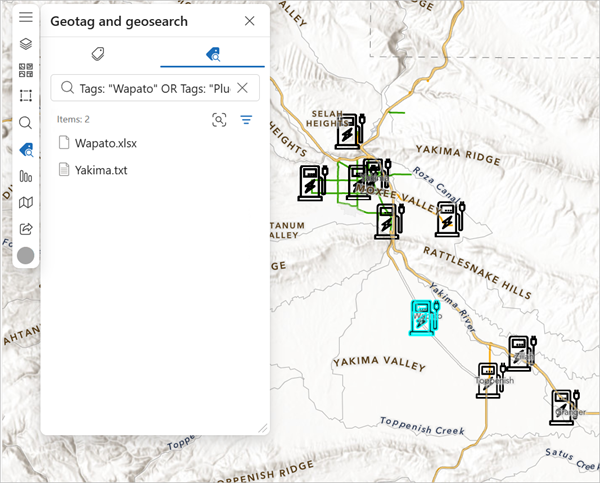
- Cliquez sur le bouton Use map extent (Utiliser l’étendue de la carte)
 pour rechercher des documents lorsque vous zoomez et vous déplacez sur la carte.
pour rechercher des documents lorsque vous zoomez et vous déplacez sur la carte.Remarque :
Cette fonction peut uniquement être utilisée avec les documents géolocalisés par coordonnées.
Les résultats de la recherche de documents apparaissent dans la fenêtre Geotag and geosearch (Géolocalisation et recherche géographique). Vous pouvez cliquer sur le document pour l’ouvrir dans un nouvel onglet et le prévisualiser. Cliquez sur le bouton Information (Informations)
 pour afficher un aperçu du document, la date à laquelle le document a été modifié pour la dernière fois, une liste des contributeurs et une description du document.
pour afficher un aperçu du document, la date à laquelle le document a été modifié pour la dernière fois, une liste des contributeurs et une description du document. - Cliquez sur une entité sur la carte pour rechercher des documents géolocalisés.
Remarque :
Si aucun résultat ne s’affiche, contactez votre administrateur afin de vérifier que les propriétés gérées et explorées ont été configurées correctement.
Vous avez un commentaire à formuler concernant cette rubrique ?